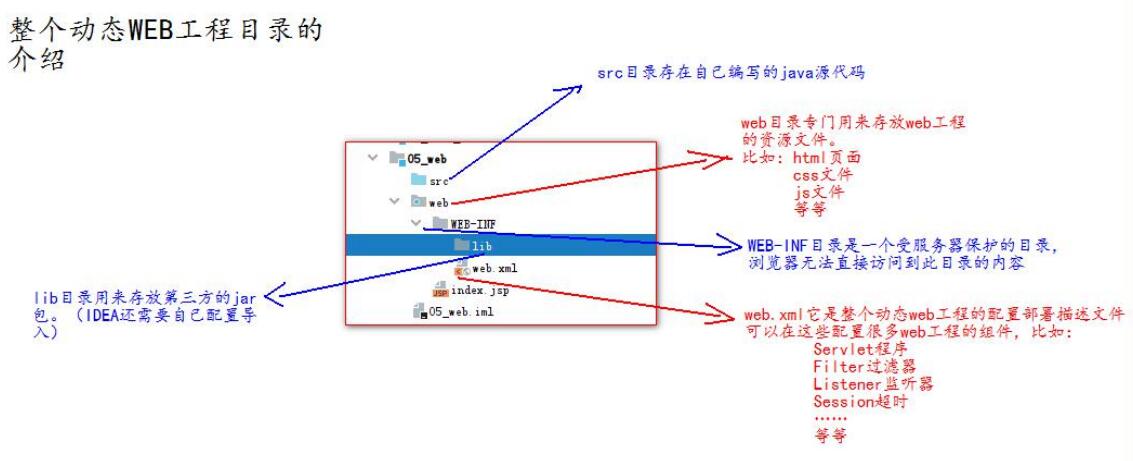Tomcat安装以及部署等
下载安装
官网地址:http://tomcat.apache.org/,选择想要下载安装的版本。下载后,解压即可。
目录结构
- bin 专门用来存放 Tomcat 服务器的可执行程序
- conf 专门用来存放 Tocmat 服务器的配置文件
- lib 专门用来存放 Tomcat 服务器的 jar 包
- logs 专门用来存放 Tomcat 服务器运行时输出的日记信息
- temp 专门用来存放 Tomcdat 运行时产生的临时数据
- webapps 专门用来存放部署的 Web 工程。
- work 是 Tomcat 工作时的目录,用来存放 Tomcat 运行时 jsp 翻译为 Servlet 的源码,和 Session 钝化的目录。
启动tomcat
方法一:找到 Tomcat 目录下的 bin 目录下的 startup.bat 文件,双击,就可以启动 Tomcat 服务器。
方法二:使用cmd窗口,进入到tomcat安装目录下的bin目录,输入命令:catalina run。(若启动失败,此方法会给出错误信息)
如何测试是否启动成功?在浏览器中输入ip:8080,有tom猫页面出来即表示启动成功。
常见的启动失败的情况有,双击 startup.bat 文件,就会出现一个小黑窗口一闪而来。这个时候,失败的原因基本上都是因为没有配置好 JAVA_HOME 环境变量
关闭tomcat
关闭黑窗口即可
修改端口号
修改apache-tomcat-8.5.64\conf目录下server.xml文件
<Connector port="8080" protocol="HTTP/1.1"
connectionTimeout="20000"
redirectPort="8443" />部署Web工程到Tomcat中
方法一:把工程放在webapps目录下。比如一个名为app的工程,放到webapps中。然后,就可以通过ip:port/工程名访问。
方法二:找到 Tomcat 下的 conf 目录\Catalina\localhost\ 下,创建配置文件。如app.xml
<!-- path 表示工程的访问路径:/abc -->
<!-- docBase 表示你的工程目录在哪里 -->
<Context path="/app" docBase="E:\book" />默认不加工程名的情况下,访问的是webapps目录下的ROOT工程
Idea整合Tomcat
操作的菜单如下:File | Settings | Build, Execution, Deployment | Application Servers
IDEA 中动态 web 工程的操作
New–>Module–>Java Enterprise–>Application server–>Web Application–>Create web.xml–>Next–>输入模块名–>Finish
Web工程目录介绍